PS影楼后期调色教程:给外TuLaoShi.com景婚片调出清新色调效果
原图:
(本文来源于图老师网站,更多请访问http://m.tulaoshi.com)
效果图:

首先感谢yuyongchuan(俞俞)提供原片
打开照片我习惯复制一层然后利用曲线与色阶提亮
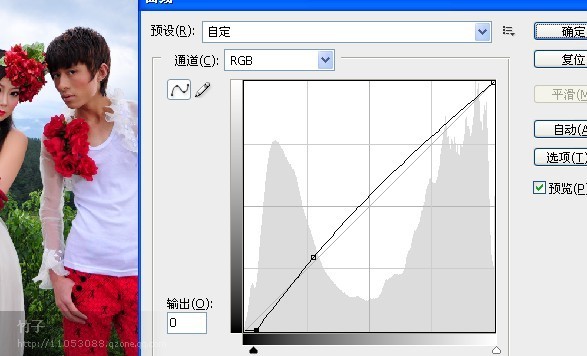
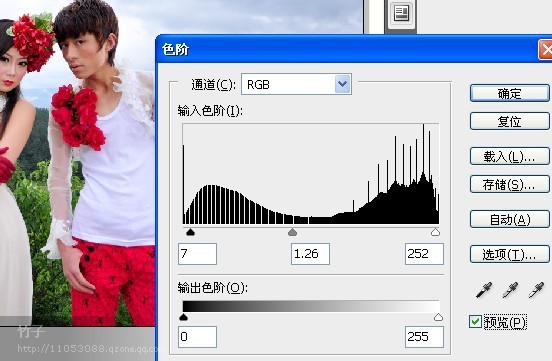
然后复制一层我用通道混合器来调节云彩
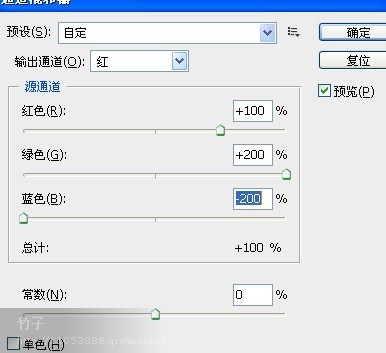
利用蒙斑擦出除云彩外的颜色
回到图层1适当调亮照片`然后合并图层转换到CMKY模式调节曲线与可选调节人物肤色

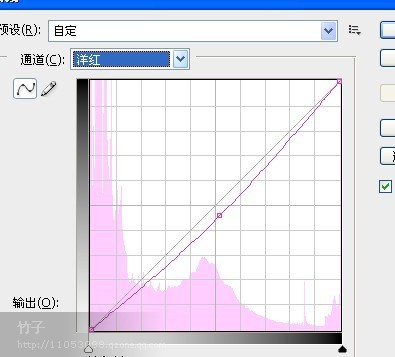

PS影楼后期调色教程:给外景婚片调出清新色调效果(2)
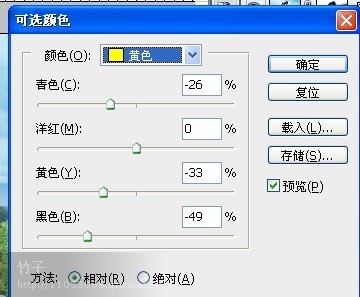
然图老师后转换为RGB模式再次利用可选调节景色
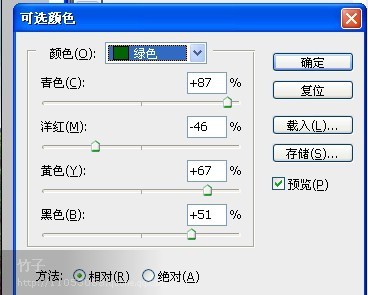
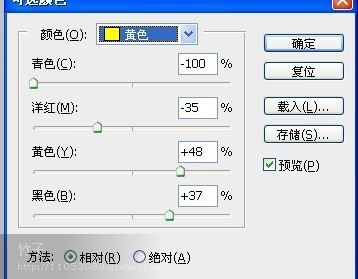
观查到云彩不够靓丽利用色相饱和度选择青给云彩加点饱和度
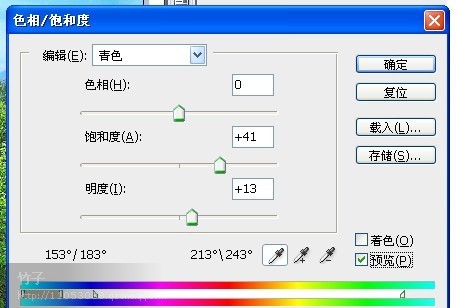
然后我复制一层`滤镜高反差保留模式线性光
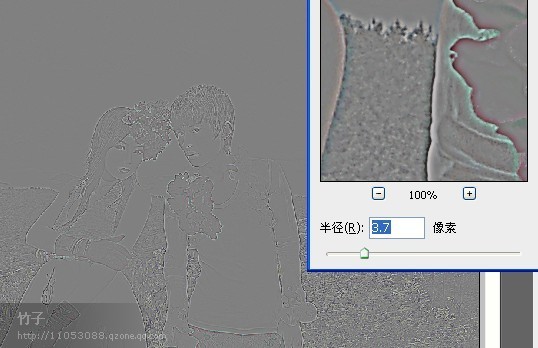
然后建立蒙版``把边缘对比太强烈的地方插掉`然后适当减低透明度``
盖印图层`把照片瑕疵修掉`
(本文来源于图老师网站,更多请访问http://m.tulaoshi.com)
最后用矩形工具把四周圈出羽毛250然后反选新建一层模式叠加适当减低透明度
合并图层在复制一曾模式柔光增加整体层次`透明度减低
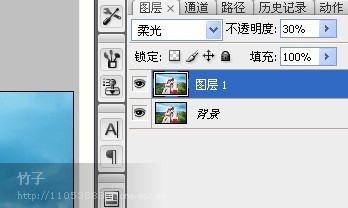
最后合并图层适当锐化整体效果就出来了!











